跟我学HP QTP功能测试工具——如何查看和执行测试脚本
- 格式:pdf
- 大小:447.64 KB
- 文档页数:10

QTP学习与实践经验总结完整版QTP(QuickTest Professional)是一款自动化测试工具,用于测试Web、Windows和Java应用程序。
在学习和实践QTP过程中,我总结了以下经验。
学习阶段:1.了解基础知识:首先,了解测试的基本概念和QTP的基本功能。
可以通过阅读QTP的官方文档、参加培训课程或查找相关教程来进行学习。
2.熟悉QTP界面:熟悉QTP的界面和各个功能面板的位置和作用,学习如何创建、保存和运行测试用例。
3.了解对象识别:掌握对象识别的原理和方法。
QTP通过识别应用程序中的各种对象来执行操作和检查结果。
学会使用QTP的对象仓库和对象识别器来管理和识别对象。
4.学习VBScript编程:VBScript是QTP使用的默认脚本语言。
学习VBScript编程语法和常用函数,可以加强对QTP脚本的编写和调试能力。
5.实践项目:尝试使用QTP对一个简单的测试项目进行实践。
这将帮助你熟悉QTP的操作流程和常见的测试任务。
实践阶段:1.制定测试计划:在开始测试之前,制定详细的测试计划。
根据需求,确定要测试的功能和场景,并编写测试用例。
2.创建测试对象库:根据应用程序的界面和功能,创建测试对象库。
这将包含应用程序中的各种对象及其属性和方法。
3.录制和回放脚本:使用QTP的录制功能来录制测试脚本。
在录制过程中,执行一系列操作,例如点击链接、填写表单和验证结果。
然后,使用回放功能来验证脚本的正确性。
5.调试脚本:在运行测试脚本之前,使用调试功能来检查脚本的正确性。
可以逐行执行脚本、查看变量值以及添加断点等。
6.批量执行测试:使用批量执行功能来运行多个测试脚本。
可以使用参数化和数据表来生成不同的测试数据,并生成详细的测试报告。
7.错误处理和异常处理:处理脚本中的错误和异常情况。
可以使用异常处理机制和错误定位功能来确定问题的根源。
8.维护测试脚本:随着应用程序的更新和变化,测试脚本也需要进行维护。
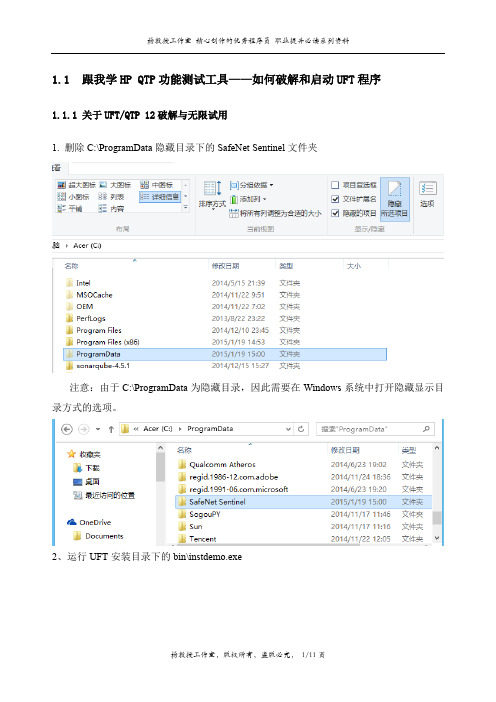
1.1跟我学HP QTP功能测试工具——如何破解和启动UFT程序1.1.1关于UFT/QTP 12破解与无限试用1. 删除C:\ProgramData隐藏目录下的SafeNet Sentinel文件夹注意:由于C:\ProgramData为隐藏目录,因此需要在Windows系统中打开隐藏显示目录方式的选项。
2、运行UFT安装目录下的bin\instdemo.exe在Win8系统下一定要以管理员的身份运行该程序。
否则将会出现下面的错误提示信息:3、重新运行QTP/UFT 12后即可恢复30天试用如果点击其中的“安装许可证”按钮,将会出现下面的许可证选择的界面如果选择“单机许可证”类型,然后再点击“下一步”按钮,将出现下面的安装许可证界面而如果在“许可证警告”的对话框中,选择“继续”按钮,将出现下面的界面:其中的“启动时显示”(Show on startup)的复选框不是是否要在下次启动UFT时显示出上图的画面。
也可以选择“工具”菜单内的“选项”子菜单内的“常规”页标签内“启动选项”(Startup Options)内的“在启动时显示插件管理器”(Display Add-in Manager on Startup)进行设定。
1.1.2启动成功1、启动UFT后首先出现需要加载哪些插件UFT程序启动的过程中会出现加载状态图片。
然后出现“许可证警告”的提示信息窗口。
本示例将不安装许可证信息,因此直接点击“许可证警告”提示信息窗口内的“继续”按钮,将出现如下的插件管理器界面。
选择插件之后——见上面的示图(保证勾选Web add-in),然后再点击“确定”按钮,将可看到UFT的初始主界面了。
其中的“起始页”内的内容如下:1.1.3UFT主窗口1、UFT主窗口的布局2、各个主要的功能按钮的作用说明其中的“菜单栏”包含了UFT工具中的所有菜单命令项,而其中的“工具栏”主要是管理测试脚本常用的工具。
如下示图为主要的工具按钮的功能说明:而其中的“测试工具栏”主要包含了在创建、管理测试脚本时要使用的按钮,如下示图为主要的工具按钮的功能说明:“测试脚本管理窗口”则提供了两个可切换的窗口,分别通过图形化方式(关键字视图)和VBScript(编辑视图)脚本方式来管理测试脚本。

1.1跟我学HP QTP功能测试工具——如何录制测试相关的脚本1.1.1录制测试脚本前的准备工作1、熟悉和了解UFT中的插件当浏览网站或使用应用程序时,UFT会纪录你的操作步骤,并产生出相关的测试脚本。
当停止录制后,会看到UFT在关键字视图(Keyword View)中以表格的方式显示测试脚本的操作步骤。
为此,可以通过检查Help菜单内的“关于HP Unified Functional Testing(A)”子菜单项目查看目前版本的UFT加载了那些插件(add-ins)组件。
将显示出下面的相关信息:2、对Web应用程序进行功能测试需要加载Web插件如果没有加载“Web”,那么必须关闭并重新启动UFT,然后在“Add-in Manager”窗口中选择“Web”插件。
有了相关的插件后,才能更好地完成相关的测试任务。
因此,一般需要根据本次测试的应用要求,加载不同的插件。
如果在执行UFT时没有开启“Add-in Manager”选项,则可以点击“Tool>Options”,在“General”(常规)标签页中勾选“Display Add-in Manager on Startup”,在下次执行UFT时就会看到“Add-in Manager”窗口了。
3、熟悉和了解UFT中的脚本结构关系(1)UFT中的脚本结构关系在一个解决方案中最多支持10个测试运行单元,每个测试运行单元可以包含多个Action。
以Action为最小单位映射对象库,多个Action之间可以共享统一对象库。
而每个Action内的Step可以包含用户录制的操作或者对函数库内的Function的调用。
如下示图中的“解决方案”(Solution)的名称为“无标题”(没有为解决方案命名),而在该解决方案内的“汉语网的功能测试”为其中的一个测试(Test),在该测试中目前只包含有一个Action,名称为Action1,并且为本地Action。
(2)Action的含义在UFT中,“Action”相当于测试脚本的文件,可使用Action来划分和组织测试流程,例如,把一些公用的操作放到同一个Action中以便重用。

1.1跟我学HP QTP功能测试工具——自动化测试技术及UFT工具概述1.1.1自动化测试相关技术概述1、人工测试非常浪费时间而且需要投入大量的人力(1)人工测试的主要不足之处使用人工测试的结果,往往是在应用程序交付前,无法对应用程序的所有功能都作完整的测试。
(2)自动化测试的主要优点可部分地替代人工的测试过程,能重复不断地执行,能精确判断数值和字符对象。
因此,使用自动化测试工具可以加速整个测试的过程,并且建置完新版本的应用程序或网站后,可以重复使用测试脚本进行测试。
应用自动化测试工具可以自动地产生数据,自动地打开应用程序,自动地查找控件,自动地输入数据,自动地操作控件,自动地收集测试结果,自动地与预期结果进行比较等。
2、应用自动化测试工具软件UFT所体现出的主要优点采用相关的自动化测试工具如UFT等执行相关的测试,就与人工测试一样。
因为UFT 会仿真鼠标的动作与键盘的输入,但UFT比人工测试快了很多。
(1)快速——UFT执行测试比人工测试速度快多了。
(2)可靠—— UFT每一次的测试都可以正确的执行相同的动作,可以避免人工测试的错误。
(3)可重复—— UFT可以重复执行相同的测试。
(4)可程序化—— UFT可以以程序的方式,撰写复杂的测试脚本,以带出隐藏在应用程序中的信息。
(5)广泛性—— UFT可以建立广泛的测试脚本,涵盖应用程序的所有功能。
可再使用 UFT 可以重复使用测试脚本,即使应用程序的使用接口已经改变。
但要注意的是,HP UFT是基于GUI层面的功能测试工具。
目前也还有基于代码层面的功能测试工具——这些功能测试工具主要是一些单元测试相关的工具,例如JUnit、NUnit、MSTest等。
这些工具直接访问被测试的应用程序的代码,对其中的类和函数进行调用,输入各种测试数据,检查函数的返回值,通过比较返回值与期待的值是否一致来判断测试是否通过。
当然,目前也还有许多基于浏览器和DOM对象模型开发的Web页面自动化测试工具,例如Selenium、Watir(/projects/Watij/files/)等,这些测试工具直接访问Web浏览器,利用脚本语言操纵浏览器和Web页面中包含的DOM对象,从而达到模拟用户控制浏览导航、页面元素的操纵等效果,并且直接获取DOM对象的属性,从而获得Web页面元素的各种属性,通过这些属性可判断测试步骤的结果是否正确。

QTP基础教程学习QTP(QuickTest Professional)是一款功能强大的自动化测试工具,用于测试桌面、客户端和Web应用程序。
本教程将详细介绍QTP的基础知识和其主要功能。
接下来就让我们开始学习吧!第一部分:QTP基础知识1.QTP简介:介绍QTP的概念、特点和功能。
2.QTP安装与配置:详细介绍QTP的安装步骤和配置方法。
3.QTP界面与工具栏:介绍QTP的界面和各个工具栏的功能。
4.QTP操作对象:说明QTP如何识别和操作不同类型的对象。
第二部分:QTP脚本编写与调试1.QTP脚本基础:介绍QTP脚本的基本语法和规则。
2.对象识别与对象库:详细介绍对象识别的原理和方法,并介绍对象库的使用。
3.数据驱动与关键字驱动:介绍如何使用数据驱动和关键字驱动的方法来提高脚本的复用性和可维护性。
4.脚本调试与错误处理:讲解如何调试脚本并处理可能出现的错误。
第三部分:QTP测试流程与框架1.测试计划与测试用例:介绍测试计划的编写和测试用例的设计。
2.重用测试对象和脚本:讲解如何重用已有的测试对象和脚本。
3.参数化与数据驱动:详细介绍如何使用参数化和数据驱动的方法进行测试。
4.错误处理与结果分析:讲解如何处理测试过程中可能出现的错误,并分析测试结果。
第四部分:QTP高级功能与扩展1.自定义操作和函数库:介绍如何自定义操作和函数库以满足特定的测试需求。
2.自动化测试报告与生成:详细讲解如何生成自动化测试报告。
3.QTP与版本控制工具的集成:介绍如何将QTP与版本控制工具集成来管理测试脚本的版本。
4.高级脚本编写技巧:讲解一些高级的脚本编写技巧和最佳实践。
5.QTP与其他测试工具的集成:介绍如何将QTP与其他测试工具进行集成,提高测试效率。
在学习QTP的过程中,你还可以通过一些案例实践来巩固所学的知识。
例如,在一个网页登陆的测试中,你可以使用QTP记录下登陆操作的脚本,并进行调试和错误处理。
然后根据需要,你可以对脚本进行参数化和数据驱动,以覆盖不同的测试场景。
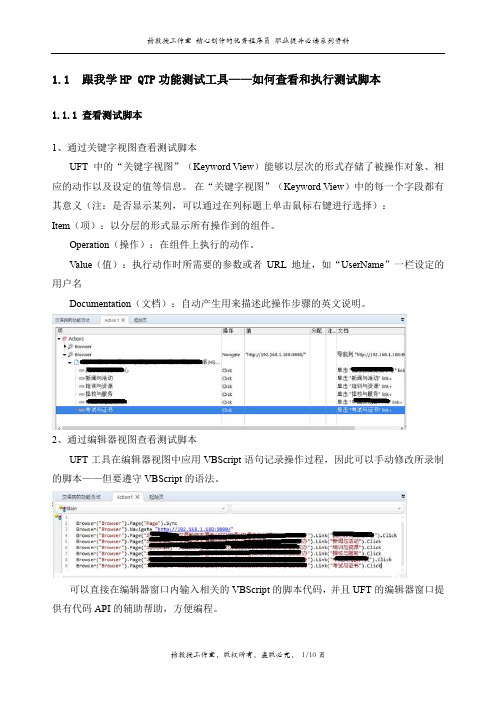
1.1跟我学HP QTP功能测试工具——如何查看和执行测试脚本1.1.1查看测试脚本1、通过关键字视图查看测试脚本UFT中的“关键字视图”(Keyword View)能够以层次的形式存储了被操作对象、相应的动作以及设定的值等信息。
在“关键字视图”(Keyword View)中的每一个字段都有其意义(注:是否显示某列,可以通过在列标题上单击鼠标右键进行选择):Item(项):以分层的形式显示所有操作到的组件。
Operation(操作):在组件上执行的动作。
Value(值):执行动作时所需要的参数或者URL地址,如“UserName”一栏设定的用户名Documentation(文档):自动产生用来描述此操作步骤的英文说明。
2、通过编辑器视图查看测试脚本UFT工具在编辑器视图中应用VBScript语句记录操作过程,因此可以手动修改所录制的脚本——但要遵守VBScript的语法。
可以直接在编辑器窗口内输入相关的VBScript的脚本代码,并且UFT的编辑器窗口提供有代码API的辅助帮助,方便编程。
1.1.2运行所录制的测试脚本1、通过运行录制好的测试脚本可以回放测试过程运行录制好的测试脚本时,UFT会打开被测试程序,执行操作者在测试中录制的每一个操作。
重放的测试运行过程结束后,UFT显示本次运行的结果。
2、设置与待运行的测试脚本相关的参数——运行出错创建错误图片打开录制好的测试脚本,并设置运行选项——只需要点击“Tools—》Options”打开设置选项对话框:在弹出的“选项”对话框内切换到“GUI测试”标签页,然后选择其中的“屏幕捕获”配置项目,再在“Save still image capture to results”选项中选择“On error”或“On error and warning”——表示在回放测试过程中如果出现问题时,将测试结果保存为图片信息。
而如果要将所有画面储存在测试结果中,将选择“Always”选项。
QTP测试工具教程第一部分第一章 QTP 简介1.1自动化测试的好处如果你执行过人工测试,你一定了解人工测试的缺点,人工测试非常浪费时间而且需要投入大量的人力。
使用人工测试的结果,往往是在应用程序交付前,无法对应用程序的所有功能都作完整的测试。
使用QuickTest可以加速整个测试的过程,并且建置完新版本的应用程序或网站后,可以重复使用测试脚本进行测试。
以QuickTest执行测试,就与人工测试一样。
QuickTest会仿真鼠标的动作与键盘的输入,不过QuickTest比人工测试快了很多。
1.2 QuickTest工作流程1.录制测试脚本前的准备在测试前需要确认你的应用程序及QuickTest是否符合测试需求?确认你已经知道如何对应用程序进行测试,如要测试哪些功能、操作步骤、预期结果等。
同时也要检查一下QuickTest的设定,如Test Settings以及Options对话窗口,以确保QuickTest会正确的录制并储存信息。
确认QuickTest以何种模式储存信息。
2.录制测试脚本操作应用程序或浏览网站时,QuickTest会在Keyword View 中以表格的方式显示录制的操作步骤。
每一个操作步骤都是使用者在录制时的操作,如在网站上点击了链接,或则在文本框中输入的信息。
3.加强测试脚本在测试脚本中加入检查点,可以检查网页的链接、对象属性、或者字符串,以验证应用程序的功能是否正确。
将录制的固定值以参数取代,使用多组的数据测试程序。
使用逻辑或者条件判断式,可以进行更复杂的测试。
4.对测试脚本进行调试修改过测试脚本后,需要对测试脚本作调试,以确保测试脚本能正常并且流畅的执行。
5.在新版应用程序或者网站上执行测试脚本通过执行测试脚本,QuickTest会在新本的网站或者应用程序上执行测试,检查应用程序的功能是否正确。
6.分析测试结果分析测试结果,找出问题所在。
7.测试报告如果你安装了TestDirector(Quality Center),则你可以将发现的问题回报到 TestDirector(Quality Center)数据库中。
1跟我学HP QTP功能测试工具——如何下载和安装HP QTP功能测试工具1.1下载UFT功能测试工具1.1.1QTP更名为UFT在2014年3月18号,HP公司发布了UFT/QTP 12的正式版下载,就在去年的1月份左右HP将QTP(QuickTest Professional)更名为UFT(Unified Functional Testing)。
自动化测试的工具有很多且各有所长,UFT(QTP)是最流行的测试工具之一,因此很多公司在招聘时会把UFT(QTP)作为指定需要掌握的测试工具。
它使用单一GUI,实现各类功能测试的自动化。
1.1.2UFT12的新特性1、安装文件更小,安装速度更快大家都知道目前UFT的安装文件尺寸非常的庞大,安装速度也非常的缓慢,并且需要关闭UAC(User Account Control,用户帐户控制——UAC 可以帮助防止恶意软件和间谍软件在未经许可的情况下在计算机上进行安装或对计算机进行更改)才可以正常安装。
注意:在Windows的运行窗口内执行gpedit.msc程序可以关闭UAC。
只需要在组策略窗口中找到“计算机配置”-“Windows 配置”-“安全设置”-“本地策略”-“安全选项”,将“用户帐户控制: 管理审批模式下管理员的提升提示行为”选项进行相关——双击并修改为修改为“不提示,直接提升”。
2、自动支持各种语言如果操作系统为非英语系统,那么无须下载相关的语言包,UFT工具会自动根据系统中的语言来判断所需安装的语言。
3、自动上传测试结果到ALM在最新的UFT 12中,自动化测试工程师可以自动上传测试结果到ALM(Application LifeCycle Management,应用程序生命周期管理)相关的工具软件中。
4、Mac下的Safari浏览器支持UFT 12可以测试远程Mac系统上的Safari,目前还不清楚此功能是否需要UFT Mobile 插件还是原生支持,如果是前者那么意义不大。
QTP工具使用培训_基础应用QTP (Quick Test Professional) 是一款功能强大的自动化测试工具,用于自动化执行软件功能测试和回归测试。
在这篇文章中,我将简要介绍QTP工具的基本应用和使用培训。
1.脚本录制和回放:QTP可以通过录制用户在应用程序上的操作来创建测试脚本,并可以回放这些脚本以执行测试。
录制和回放功能可以大大减少测试工作的时间和工作量。
2.对象识别和操作:QTP可以通过对象识别机制自动识别应用程序的各种用户界面元素,如按钮、文本框、复选框等,并可以对这些元素执行各种操作,如输入文本、点击按钮等。
3. 数据驱动测试:QTP可以从外部数据源(如Excel文件、数据库等)获取测试数据,并将这些数据应用于测试脚本,从而实现数据驱动的自动化测试。
4.条件和循环:QTP提供了条件和循环语句,可以根据不同的条件执行不同的操作,或者在特定条件下重复执行一些操作。
这使得测试脚本的编写更加灵活和复杂。
5.错误处理和异常处理:QTP可以捕捉和处理测试中的错误和异常情况,以便及时发现问题并采取相应的措施。
错误处理和异常处理功能可以保证测试的稳定性和可靠性。
以上仅是QTP工具的基本应用,QTP还提供了许多其他高级功能,如断言、日志记录、控制流程等。
要熟练地使用QTP工具,通常需要参加相关的培训课程。
1.QTP工具介绍:培训课程开始时,会对QTP工具进行详细介绍,包括其功能特点、适用范围、安装和配置等方面的内容。
学员可以通过这部分课程了解QTP工具的基本知识。
2.脚本录制和回放:接下来,学员将学习如何使用QTP工具进行脚本录制和回放。
培训课程会详细介绍录制和回放功能的使用方法,并提供实际的案例来进行演示和讲解。
3.对象识别和操作:学员将学习如何使用QTP工具进行对象识别和操作。
培训课程会教授学员如何使用对象识别器对应用程序进行对象识别,并演示和讲解如何对各种界面元素进行操作。
4.数据驱动测试:培训课程将介绍如何使用QTP工具进行数据驱动测试。
1.1跟我学HP QTP功能测试工具——如何查看和执行测试脚本
1.1.1查看测试脚本
1、通过关键字视图查看测试脚本
UFT中的“关键字视图”(Keyword View)能够以层次的形式存储了被操作对象、相应的动作以及设定的值等信息。
在“关键字视图”(Keyword View)中的每一个字段都有其意义(注:是否显示某列,可以通过在列标题上单击鼠标右键进行选择):
Item(项):以分层的形式显示所有操作到的组件。
Operation(操作):在组件上执行的动作。
Value(值):执行动作时所需要的参数或者URL地址,如“UserName”一栏设定的用户名
Documentation(文档):自动产生用来描述此操作步骤的英文说明。
2、通过编辑器视图查看测试脚本
UFT工具在编辑器视图中应用VBScript语句记录操作过程,因此可以手动修改所录制的脚本——但要遵守VBScript的语法。
可以直接在编辑器窗口内输入相关的VBScript的脚本代码,并且UFT的编辑器窗口提供有代码API的辅助帮助,方便编程。
1.1.2运行所录制的测试脚本
1、通过运行录制好的测试脚本可以回放测试过程
运行录制好的测试脚本时,UFT会打开被测试程序,执行操作者在测试中录制的每一个操作。
重放的测试运行过程结束后,UFT显示本次运行的结果。
2、设置与待运行的测试脚本相关的参数——运行出错创建错误图片
打开录制好的测试脚本,并设置运行选项——只需要点击“Tools—》Options”打开设置选项对话框:
在弹出的“选项”对话框内切换到“GUI测试”标签页,然后选择其中的“屏幕捕获”配置项目,再在“Save still image capture to results”选项中选择“On error”或“On error and warning”——表示在回放测试过程中如果出现问题时,将测试结果保存为图片信息。
而如果要将所有画面储存在测试结果中,将选择“Always”选项。
而其中的“Save movie to results”选项则是以短片的形式将回放结果输出到测试结果中,
不过这样将会比较占用系统的资源,可以根据需要进行设置。
本示例最终选择“出错时和警告时”的选择项目。
3、设置与待运行的测试脚本相关的参数——运行的方式
选择“测试运行”标签页,然后在“运行模式”选项中选择“普通”方式。
4、设置运行的测试结果的存储方式及目录
在工具栏上点击“run”运行按钮或点击“Run—》Run”运行菜单内的运行子菜单项目。
将打开运行“run”运行对话框,如下图所示:
第一个单选按钮项目表示的含义是将测试运行的结果保存在一个选定的目录下,每次测试运行的结果文件都自增Res1、Res2……等形式。
而第二个单选按钮项目表示,测试运行结果保存在一个固定的目录下,此目录不能编辑,并且每次测试运行结果的文件替换上次的测试运行结果文件。
目前没有应用到输入参数,没有涉及对表单的数据输入处理:
5、开始执行测试脚本以回放测试过程
只需要点击上面的对话框中的“确定”按钮开始执行测试脚本以回放测试过程。
(1)出现如下的没有定义URL地址信息的提示错误
出现上面的错误提示信息的主要原因是没有设置相关的环境变量,因为在自动化测试过程中,经常会需要一些预先的配置信息文件来用于不同的测试环境,可能就需要用到环境变量。
在UFT中存在有两种类型的环境变量——内置环境变量和自定义环境变量。
其中“内置环境变量”是UFT内部已经事先封装好的环境变量,可以右点测试的项目名称,在弹出的快捷菜单项目中选择“设置”子菜单项目。
在弹出的“设置”对话框中选择内置类型,将能够查看到在UFT中所内置的各个环境变量的名称和值。
而“自定义环境变量”又可以分为两种不同的输入形式——直接输入名称/值\以及从外部XML格式文件中导入。
只需要点击如下窗口内的“+”按钮,将为本测试定义一个名称为URL_ENV、值为http://192.168.1.188:8080/的URL地址环境变量值信息。
添加后的结果如下:
但设置了名称为URL_ENV、值为http://192.168.1.188:8080/的URL地址环境变量值后仍然出现前面的错误提示信息,不知道是什么原因?
(2)出现如下的没有安装Microsoft Script Debugger的提示错误信息
UFT中的调试功能是和Microsoft Script Debugger结合在一起的,如果安装UFT的过程没有选择Microsoft Script Debugger,UFT产生的脚本也就没法进行调试。
此时可以重新安装Microsoft Script Debugger。
出现上面的错误提示信息的另一种可能的原因是在IE中没有打开“调试功能”,以保证IE启用了调试功能。
1)在浏览器窗口上单击“工具”菜单,选择"Internet选项(O)..."打开"Internet选项"对华抗,然后单击"高级"选项卡。
2)在“高级”选项卡中找到“浏览”子菜单,保证“浏览”菜单下的复选框“禁用脚本调试(InternetExplorer)“和”禁用脚本调试(其他)“没有被选中。
(3)出现错误信息
如果在执行测试的时候出现错误,将会显示一个错误信息对话框。
可以看到UFT按照在脚本中录制的操作,一步一步的运行测试,操作过程与你手工操作时完全一样。
同时可以在UFT的关键字视图中会出现一个黄色的箭头,指示目前正在执行的测试步骤。